
Google знає про вас досить багато на основі вашої історії пошуку. Це така точка пошуку, щоб дізнатись про людей і подати їм відповідну рекламу. Але на щастя, інструменти компанії, спрямовані на користувача, дозволяють вам видалити ці знання на дозвіллі.
- Відкрийте браузер і перейдіть на сторінку myactivity.google.com.
- Клацніть на меню у верхньому лівому куті сторінки та виберіть зі списку «Елементи керування діяльністю».
- У розділі "Активність в Інтернеті та додатках" натисніть "Керувати активністю". Клацніть на меню з трьома крапками поруч із будь-яким окремим сеансом, щоб видалити ці елементи, або на меню з трьома крапками вгорі, щоб видалити всю історію.
Історію можна очищати повністю «чистого аркуша», або видаляти окремі записи для тих делікатних запитів, про які ви хотіли б, щоб ніхто інший не знав. Ось як це зробити. (Примітка: Ви також можете зробити щось з цього на Android також, якщо ви не поруч із комп’ютером.)
Як видалити всю історію пошуку (плюс інші речі)
Ваша історія з Пошуком Google, а також усіма іншими службами Google, якими ви користуєтесь, такими як Android, браузер Chrome і YouTube, зберігаються на вашій сторінці "Моя активність" Йти до myactivity.google.com і ви можете бачити більш-менш все, що ви зробили, про що знає Google. Не хвилюйтеся, ви єдиний користувач, який має доступ до цих матеріалів - Google анонізує дані, оскільки використовує їх для показу оголошень та аналізу тенденцій.
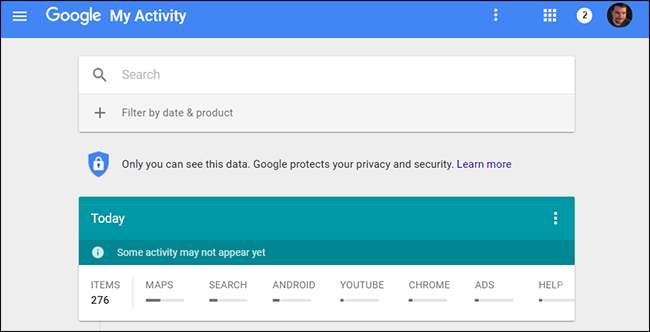
Щоб очистити свою історію, натисніть меню гамбургера у верхньому лівому куті myactivity.google.com сторінки (це три горизонтальні смуги поруч із "Google"), а потім натисніть "Елементи керування" у бічному меню.
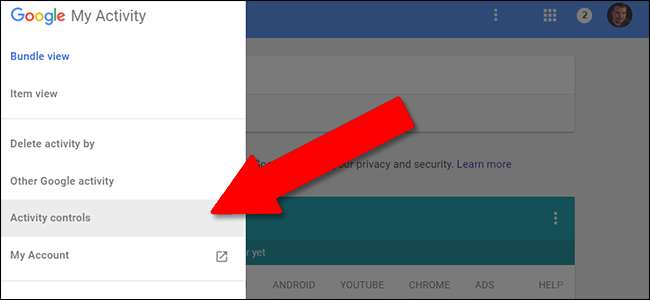
Під першим елементом "Активність в Інтернеті та додатках" натисніть "Керувати активністю". Ви побачите всі елементи, які ви шукали, і якщо ви використовуєте Android та Chrome із обліковим записом, у який ви ввійшли, також усі програми та веб-сайти, які ви відвідували. Вони розділені на "сеанси", згруповані по частинах активності за часом. Це можна видалити окремо за допомогою меню з трьома крапками у верхньому правому куті кожного.
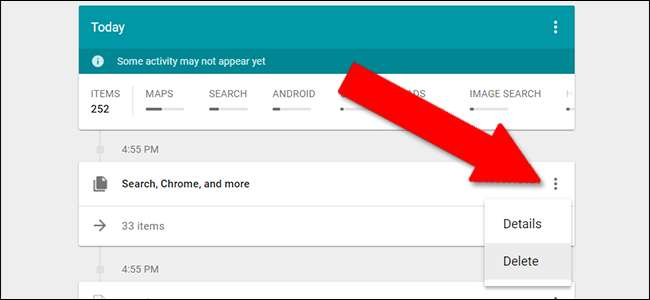
Щоб видалити тут абсолютно все, натисніть меню з трьома крапками у верхній синій панелі, а потім натисніть «Видалити діяльність за допомогою».

З цієї сторінки ви можете видалити всю свою активність для всіх відстежуваних пошукових запитів, веб-сайтів та додатків Android. У розділі "Видалити за датою" виберіть "Увесь час". Ви можете залишити вибраним за замовчуванням "Усі продукти" або вибрати лише "Пошук", щоб видалити лише свою історію пошуку Google.
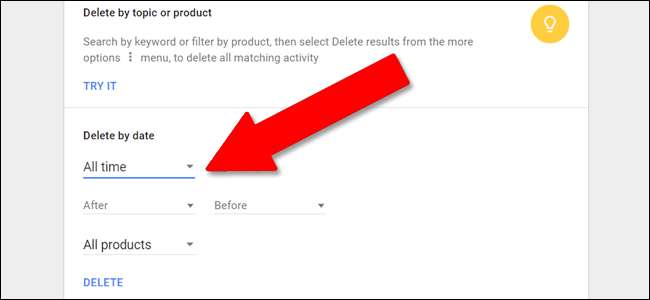
Як видалити свою діяльність щодо окремих послуг
Дотримуйтесь наведених вище вказівок, перейшовши до розділу «Видалити діяльність за». Але перед тим, як натиснути кнопку «Видалити», відкрийте останнє спадне меню. Тут ви можете видалити дані пошуку та використання для приголомшливої кількості служб Google. Це відразу важко побачити в Інтернеті, тож ось повний список:
- Оголошення
- Android
- Помічник
- Книги
- Chrome
- Розробники
- Експрес
- Фінанси
- Google+
- Допомога
- Пошук зображень
- Карти
- Карти Хронологія
- Новини
- Грати
- Грати музику
- Пошук
- Покупки
Зауважте, що детальний перелік не зовсім однозначний. Наприклад, якщо ви здійснили пошук у Google для пошуку «Couches» у веб-переглядачі, але потім натиснули «Зображення» для результатів на основі зображень, ви залишили окремі історії в стандартному пошуку Google і Google Image Search. Деякі служби Google також не відображаються тут, наприклад YouTube (див. Нижче).
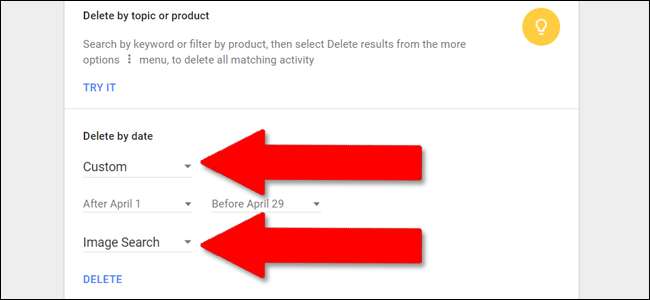
Тут можна використовувати згадані раніше налаштування дати, дозволяючи користувачам вибрати одну або всі служби та видалити за допомогою "Сьогодні", "Вчора", "Останні 7 днів", "Останні 30 днів", "Весь час" або спеціальний діапазон дат, вибраних за допомогою інструмента календаря.
Вибравши діапазон дат та послугу, натисніть "Видалити", щоб очистити цю історію.
Як видалити окремі елементи пошуку
Якщо ви хочете видалити лише одне, залишивши решту історії Google недоторканою, поверніться на сторінку Google My Activity, myactivity.google.com .
Якщо ви знаєте точну дату та час пошуку або дії, яку ви хочете очистити, ви можете знайти це на зворотній шкалі часу на цій сторінці. Можливо, вам знадобиться натиснути “X елементи” під сеансом, який розрахований за часом, щоб розширити представлення. Часова шкала прокручується нескінченно; Ви можете просто продовжувати йти внизу сторінки, щоб отримати більше результатів.
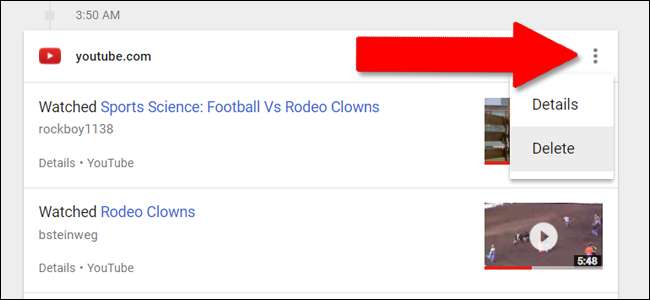
Щоб видалити повний сеанс, натисніть кнопку меню з трьома крапками у верхній частині розділу, а потім „Видалити”. Щоб видалити лише один запис, клацніть «подробиці» під одним елементом, потім ще раз виберіть меню з трьома крапками та «видалити».
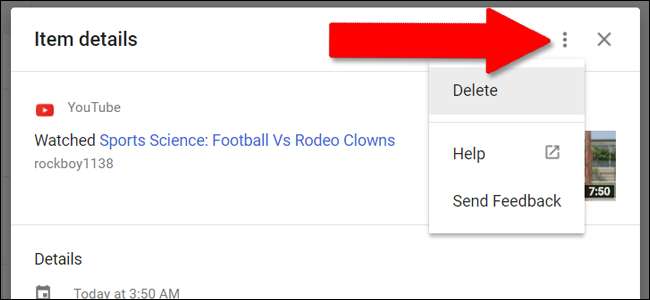
Якщо ви не знаєте дати елемента, від якого хочете позбутися, знайдіть його за допомогою поля у верхній частині сторінки. Ви можете ще більше звузити результати за допомогою опції «Фільтрувати за датою та продуктом». Тут ви можете вибрати конкретні служби Google і діапазон дат, щоб знайти будь-яку діяльність, яку ви хочете видалити. Ще раз, коли ви знайдете його, натисніть меню з трьома крапками, а потім видаліть.
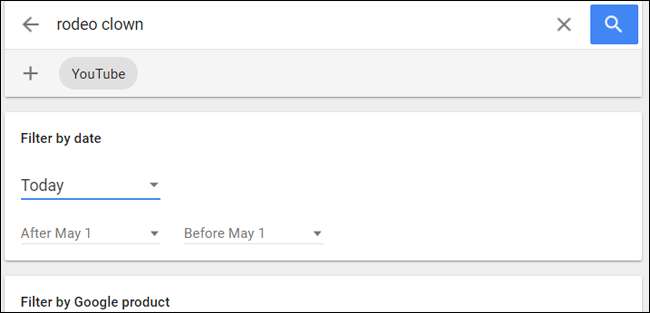
Як видалити історію місцезнаходжень, історію YouTube та голосову активність
Деякі служби Google не включені до наведених вище інструментів повного видалення. Це:
- Історія місцезнаходжень
- Інформація про пристрій (контакти Android, Chrome OS, календарі, технічні дані та використання деяких програм)
- Голосова та аудіоісторія (пошук “OK Google” та подібні)
- Історія пошуку YouTube
- Історія переглядів YouTube
Щоб перейти до інструментів видалення для цих конкретних служб, натисніть бічне меню на myactivity.google.com знову натисніть "Керування діяльністю". Ви повернетесь на сторінку управління в усьому Google із новим розділом у стилі картки для кожної послуги.
Історію кожного з них можна ввімкнути або вимкнути, натиснувши синій перемикач під зображенням заголовка. Натисніть "Керувати", і ви перейдете на іншу сторінку ... яка, на жаль, є різною сторінкою для кожної послуги.
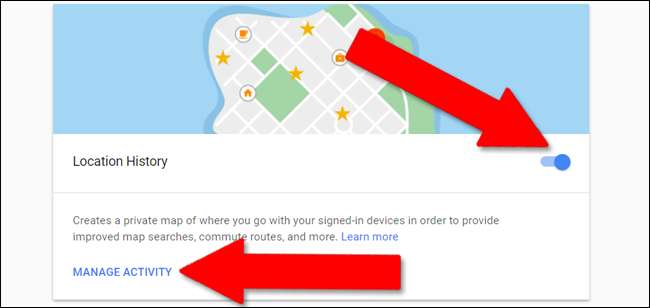
Що стосується історії місцезнаходжень, ви перейшли на сторінку нижче. Клацніть піктограму налаштувань (логотип шестерні) у нижньому правому куті, а потім „Видалити всю історію місцезнаходжень“. Ви також можете призупинити історію місцезнаходжень за допомогою цього меню.
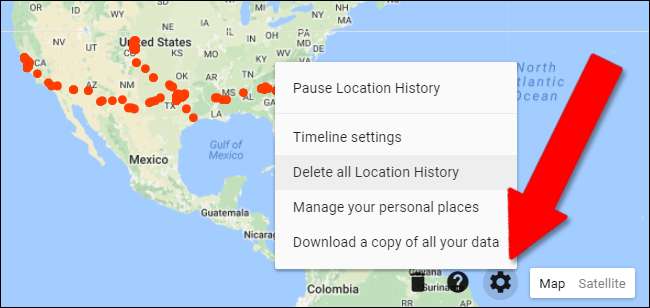
Для решти служб у цьому списку інтерфейс користувача однаковий. Натисніть «керувати», а потім на наступній сторінці натисніть меню з трьома крапками у верхньому правому куті. Клацніть «Видалити все» або «Видалити діяльність за допомогою» залежно від послуги, яка надає вам той самий діапазон дат, що і багатофункціональний інструмент вище.

Пам’ятайте, що Google використовує відстеження пошуку та всіх інших служб, серед іншого, для інформування ваших особистих результатів пошуку. Отже, якщо ви систематично видаляєте всі історичні дані зі свого облікового запису Google. Не дивуйтесь, якщо результати пошуку істотно зміниться для ураженого облікового запису.







